Domanda
Problema: come correggere il codice di errore: rundll32.exe?
Ciao. Di tanto in tanto, riscontro il codice di errore: rundll32.exe durante la navigazione in Internet su Chrome. Non so cosa c'è che non va o perché viene visualizzato questo errore, perché non vedo alcun impatto sulle mie attività quotidiane. C'è qualcosa di cui devo preoccuparmi? Il mio PC esegue Windows 10 se questo fa la differenza.
Risposta risolta
Codice di errore: rundll32.exe è un falso messaggio di errore progettato da cybercriminali per indurre gli utenti a chiamare in modo ingannevole il numero fornito del presunto supporto tecnico. Il fuorviante truffa del supporto tecnico[1] viene visualizzato su Google Chrome, Safari, Mozilla Firefox, Internet Explorer o un altro browser, nonché sui sistemi operativi Windows e Mac.
Il rundll32.exe originale è un file legittimo che viene eseguito in background su tutti i sistemi operativi Windows ed è responsabile della DLL[2] distribuzione della libreria all'interno della memoria. Pertanto, l'eseguibile raramente causa problemi, anche se gli utenti potrebbero imbattersi in Errore della libreria di runtime di Microsoft Visual C++ o problemi simili. Questi di solito possono essere risolti tramite la risoluzione dei problemi e raramente richiedono supporto tecnico da parte di professionisti.
Tuttavia, il codice di errore: rundll32.exe non ha nulla a che fare con l'eseguibile originale di Windows ed è solo un problema falso inventato da adware[3] autori. Sperano semplicemente che gli utenti inesperti vengano confusi da un nome di file sconosciuto e pensino che qualcosa non vada nel loro dispositivo, anche se gli eseguibili non vengono eseguiti sui sistemi Apple (.dmg[4] vengono invece utilizzate le estensioni).
A differenza degli errori di sistema, Error code: rundll32.exe viene eseguito solo durante l'utilizzo dei browser Web (Google Chrome, Mozilla Firefox, IE, Safari, ecc.), il che significa che è specifico del browser. Il messaggio dice:
Conferma navigazione
Il problema è causato da un'attività insolita eseguita su questa macchina. Codice di errore: rundll32.exe. Chiama subito il numero di supporto Microsoft - +1-844-988-6363 e condividi questo codice con l'agente.
In realtà, Error code: rundll32.exe non è correlato né al file .dll né a un virus per PC. È una truffa di supporto tecnico canaglia, che viene attivata da un programma adware. In altre parole, questo messaggio è un segno che hai recentemente installato un pacchetto freeware e hai accettato l'installazione dei suoi allegati (plug-in, componenti aggiuntivi, ecc.).
Pertanto, non farti ingannare dal falso codice di errore: rundll32.exe, poiché il tuo sistema non presenta problemi significativi, a parte forse l'infezione da adware. Qualunque cosa tu faccia, NON chiamare il numero fornito, poiché i criminali informatici cercheranno di ottenere un accesso remoto al tuo computer o ti faranno pagare per i servizi di supporto fasulli.
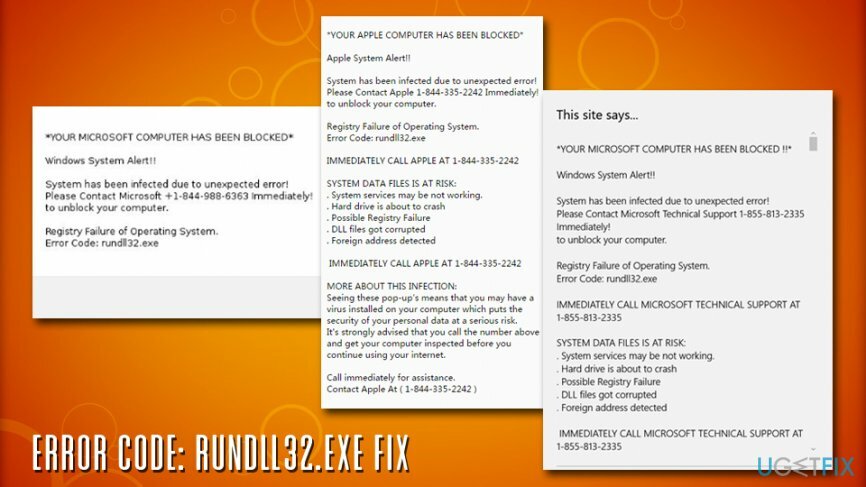
Chiudi il browser (tramite Task Manager se necessario) e impedisci la visualizzazione di Error code: rundll32.exe sul tuo browser eliminando il programma potenzialmente indesiderato dal tuo dispositivo.
Sebbene il pop-up di errore rundll32.exe non sia dannoso di per sé, può diventare un'esperienza molto irritante perché finché si mantiene un adware correlato, il messaggio verrà visualizzato di volta in volta. Inoltre, non può essere chiuso facilmente, motivo per cui potrebbe essere necessario chiudere il browser Web con la forza abbastanza frequentemente. Pertanto, non ignorare la comparsa di questo errore e correggere il codice di errore: problema rundll32.exe in questo momento.
Come correggere il codice di errore: rundll32.exe?
Per riparare il sistema danneggiato, è necessario acquistare la versione con licenza di Reimage Reimage.
Prima di tutto, vorremmo incoraggiarti a fare più attenzione quando selezioni e installi programmi gratuiti. Tieni presente che oggigiorno freeware/shareware fungono da distributori di componenti aggiuntivi e plug-in di terze parti che, una volta installati, risultano essere supportati dalla pubblicità.
Ecco perché possono verificarsi errori falsi come rundll32.exe. Per evitare che programmi potenzialmente indesiderati (adware, browser hijacker) si installino in modo ingannevole sul tuo PC, devi prestare molta attenzione al processo di installazione dei programmi gratuiti. Si consiglia di selezionare l'opzione di installazione avanzata o personalizzata e deselezionare tutti i componenti aggiuntivi che sono selezionati per impostazione predefinita. Ora spiegheremo come correggere il codice di errore: rundll32.exe.
Opzione 1. Usa uno strumento professionale
Per riparare il sistema danneggiato, è necessario acquistare la versione con licenza di Reimage Reimage.
Per correggere il codice di errore: rundll32.exe, devi disinstallare un programma/adware potenzialmente indesiderato, che è una vera causa del pop-up. Il modo più semplice e affidabile per farlo è eseguire una scansione completa del sistema con uno strumento anti-malware affidabile. In questo modo, il tuo dispositivo verrà controllato e ripristinato correttamente. Inoltre, si consiglia di utilizzare ReimageLavatrice Mac X9 – può risolvere vari problemi relativi al PC, nel caso in cui si riscontrino problemi reali con file .dll o .exe e anche riparare danni da virus.
Opzione 2. Disinstalla il codice di errore: adware rundll32.exe tramite il pannello di controllo e ripristina i browser web
Per riparare il sistema danneggiato, è necessario acquistare la versione con licenza di Reimage Reimage.
Linee guida per gli utenti Windows:
- Clicca su Inizio → Pannello di controllo → Programmi e caratteristiche. (Windows 7 o Vista)
- Clicca su Inizio → Pannello di controllo → Aggiungi/Rimuovi programmi (Windows XP)
- Fare clic sull'icona di Windows nell'angolo in basso a sinistra. Quando viene visualizzato un menu di accesso rapido, selezionare Pannello di controllo → Disinstallare un programma. (Windows 8/10)
- Trova tutti i programmi sospetti che non ricordi di aver installato, fai clic con il pulsante destro del mouse su di essi e seleziona Disinstalla.
- Trova il collegamento a Mozilla Firefox sul tuo computer, fai clic destro su di esso e aprilo Proprietà.
- Aprire Scheda scorciatoia, e trova Campo bersaglio. Dovresti vedere un URL sospetto al suo interno: eliminalo e fai clic su ok.
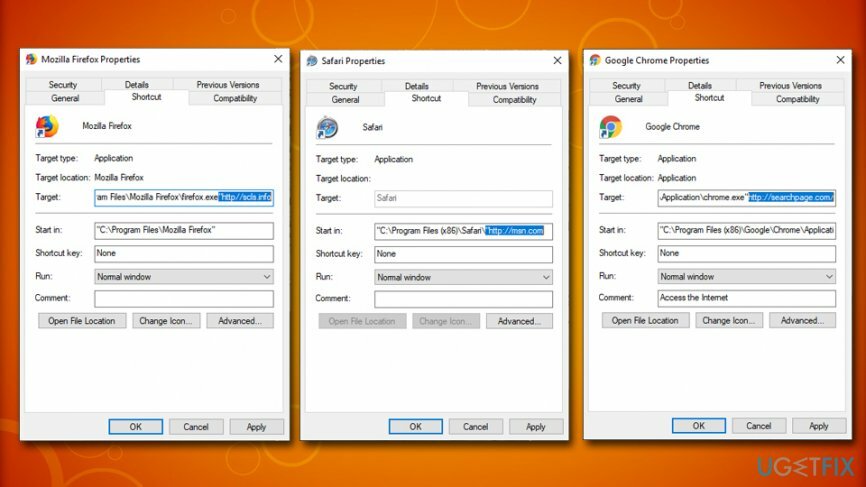
- Ripeti 6-7 passaggi anche con le scorciatoie di Google Chrome e Internet Explorer.
Linee guida per gli utenti Mac:
- Clic andare → Applicazioni.
- Trova tutti i programmi discutibili, fai clic con il pulsante destro del mouse su di essi e spostali in Spazzatura.
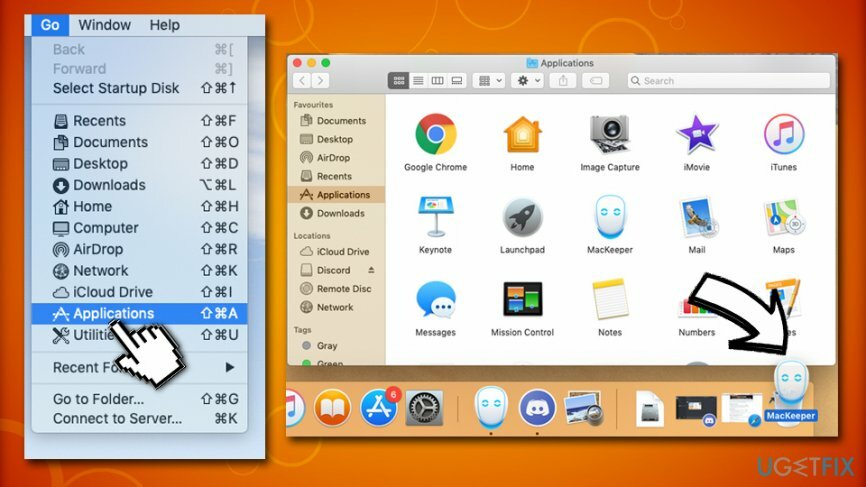
- Quindi, vai a andare → Vai alla cartella... e digita /Library/LaunchAgents.
- Controlla eventuali voci discutibili che potrebbero essere collegate a un programma potenzialmente indesiderato ed eliminale.
- Ora vai a /Libreria/Supporto applicazioni e /Library/LaunchDaemons e ripetere i passaggi 3 e 4.
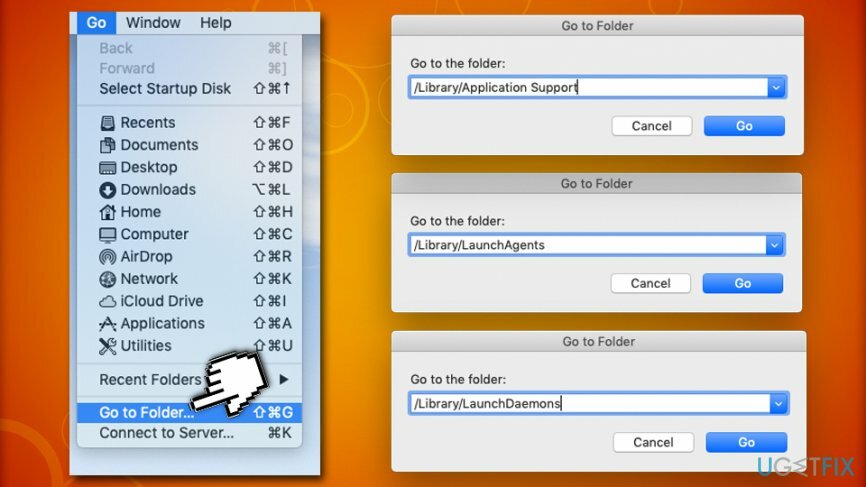
Infine, devi pulire ogni browser web da Codice di errore: rundll32.exe componenti.
Reimposta Mozilla Firefox:
Per riparare il sistema danneggiato, è necessario acquistare la versione con licenza di Reimage Reimage.
- Avvia Mozilla Firefox, apri il suo menù (fai clic su tre barre nell'angolo in alto a destra della finestra), quindi vai su Componenti aggiuntivi → Estensioni.
- Nel estensioni pannello, cerca estensioni del browser sospette che non ricordi di aver installato. Clic Rimuovere accanto alle estensioni che non vuoi mantenere.
- Ora controlla se la tua home page non è stata modificata da questo parassita del computer. Aprire Mozilla Firefox menu ancora una volta e vai a Opzioni → Generale.
- Nel Avviare sezione, fare clic su Ripristina ai valori predefiniti, o semplicemente inseriscine un altro URL della pagina iniziale e clicca ok.
- Reimposta il tuo browser. Di nuovo, apri Menu di Firefox, vai a Informazioni sulla risoluzione dei problemi e quindi fare clic su Aggiorna Firefox.
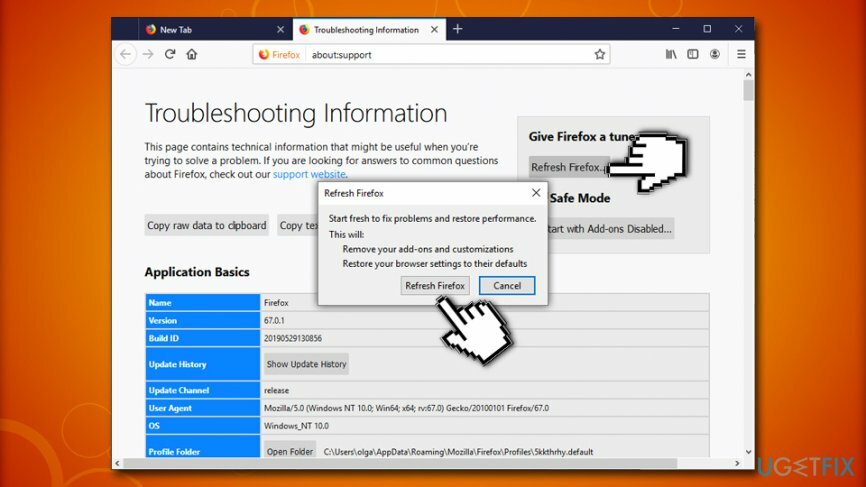
- Quando viene visualizzato un messaggio pop-up che chiede di confermare la scelta, fare clic su Aggiorna Firefox ancora.
Reimposta Internet Explorer:
Per riparare il sistema danneggiato, è necessario acquistare la versione con licenza di Reimage Reimage.
- Lanciare CIOÈ browser, quindi aprire il suo menu facendo clic sul pulsante Icona dell'ingranaggio, che si trova nell'angolo in alto a destra del browser. Allora vai su Gestisci componenti aggiuntivi.
- Quando il Gestisci componenti aggiuntivi viene visualizzata la finestra, esaminare tutte le estensioni del browser discutibili e disabilitarle. Per questo, fai clic con il pulsante destro del mouse su ciascuno di essi e quindi seleziona Disattivare.
- Apri di nuovo il menu e vai a Opzioni Internet. Nella scheda Generale, sostituisci l'indirizzo della home page con un URL a tua scelta. poi colpisci Applicare salvare.
- Ripristina CIOÈ. Apri il suo menu, vai su Opzioni Internet → Avanzate. Clic Ripristina.

- Quando il Ripristina le impostazioni di Internet Explorer viene visualizzata la finestra, metti un segno di spunta accanto all'opzione Elimina impostazioni personali e premi di nuovo Ripristina.
Reimposta Google Chrome:
Per riparare il sistema danneggiato, è necessario acquistare la versione con licenza di Reimage Reimage.
- Avvia Google Chrome, fai clic sul pulsante a tre barre nell'angolo in alto a destra (pulsante Menu) e vai a Utensili → estensioni.
- Cerca estensioni del browser sospette ed eliminale facendo clic Rimuovere accanto a loro.
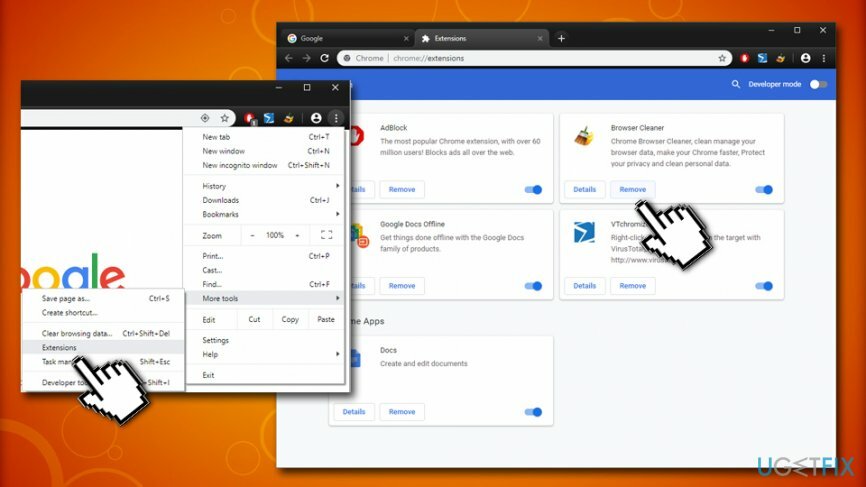
- Apri di nuovo il menu, quindi vai a Impostazioni. Trova Nella parte di avvio e fai clic su Impostato pagine accanto all'opzione Apri una pagina specifica o un insieme di pagine.
- Rimuovi i siti Web sospetti facendo clic sulla X accanto a essi, quindi inserisci l'URL del sito che desideri impostare come home page.
- Allora vai su Menù → Impostazioni → Gestire motori di ricerca.
- Quando viene visualizzata la finestra del motore di ricerca, rimuovi tutte le voci sospette e lascia solo il motore di ricerca che desideri utilizzare quotidianamente.
- Reimposta Google Chrome. Vai a Menù → Impostazioni, quindi fare clic su Ripristina le impostazioni del browser pulsante in fondo alla pagina.
- Quando viene visualizzata la finestra di ripristino delle impostazioni del browser, fare clic su Ripristina per confermare la tua scelta.
Reimposta Safari:
Per riparare il sistema danneggiato, è necessario acquistare la versione con licenza di Reimage Reimage.
- Clicca su Safari > Preferenze...
- Nella nuova finestra, scegli estensioni
- Seleziona l'estensione dubbia e scegli Disinstalla
- Ora torna a Safari > Preferenze...
- Vai a Scheda Avanzate
- spuntare il Mostra sviluppomenù nella barra dei menu
- Dalla barra dei menu, fare clic su Sviluppare, quindi fare clic su Cache vuote
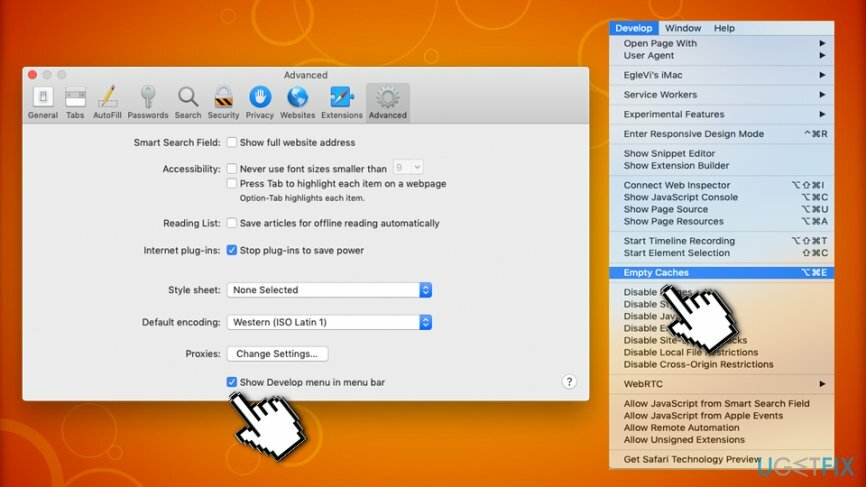
Come puoi vedere, non è necessario correggere Error code: rundll32.exe, ma piuttosto terminare l'adware che ti reindirizza costantemente a pagine fasulle durante la navigazione in Internet.
Ripara automaticamente i tuoi errori
Il team di ugetfix.com sta cercando di fare del suo meglio per aiutare gli utenti a trovare le migliori soluzioni per eliminare i loro errori. Se non vuoi lottare con le tecniche di riparazione manuale, usa il software automatico. Tutti i prodotti consigliati sono stati testati e approvati dai nostri professionisti. Gli strumenti che puoi utilizzare per correggere l'errore sono elencati di seguito:
Offerta
fallo ora!
Scarica correzioneFelicità
Garanzia
fallo ora!
Scarica correzioneFelicità
Garanzia
Se non sei riuscito a correggere il tuo errore utilizzando Reimage, contatta il nostro team di supporto per ricevere assistenza. Per favore, facci sapere tutti i dettagli che ritieni dovremmo sapere sul tuo problema.
Questo processo di riparazione brevettato utilizza un database di 25 milioni di componenti che possono sostituire qualsiasi file danneggiato o mancante sul computer dell'utente.
Per riparare il sistema danneggiato, è necessario acquistare la versione con licenza di Reimage strumento di rimozione malware.

Accesso privato a Internet è una VPN che può impedire al tuo provider di servizi Internet, il governo, e terze parti dal tracciare il tuo online e ti consentono di rimanere completamente anonimo. Il software mette a disposizione server dedicati per torrenting e streaming, garantendo prestazioni ottimali e non rallentandoti. Puoi anche aggirare le restrizioni geografiche e visualizzare servizi come Netflix, BBC, Disney+ e altri servizi di streaming popolari senza limitazioni, indipendentemente da dove ti trovi.
Gli attacchi di malware, in particolare i ransomware, sono di gran lunga il pericolo maggiore per le tue foto, i tuoi video, i tuoi file di lavoro o di scuola. Poiché i criminali informatici utilizzano un robusto algoritmo di crittografia per bloccare i dati, non possono più essere utilizzati fino a quando non viene pagato un riscatto in bitcoin. Invece di pagare gli hacker, dovresti prima provare a usare un'alternativa recupero metodi che potrebbero aiutarti a recuperare almeno una parte dei dati persi. Altrimenti, potresti anche perdere i tuoi soldi, insieme ai file. Uno dei migliori strumenti in grado di ripristinare almeno alcuni dei file crittografati: Recupero dati professionale.